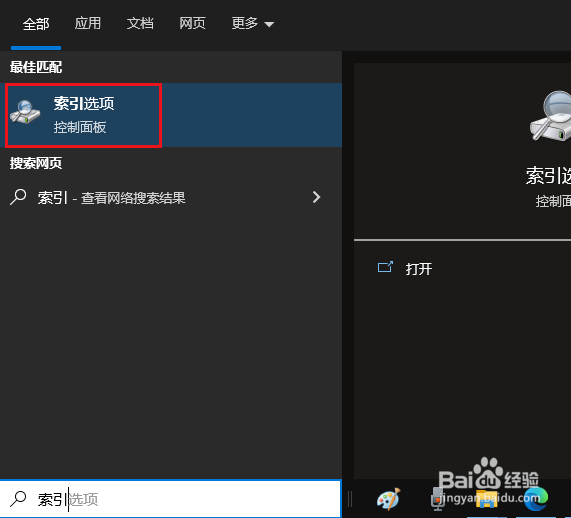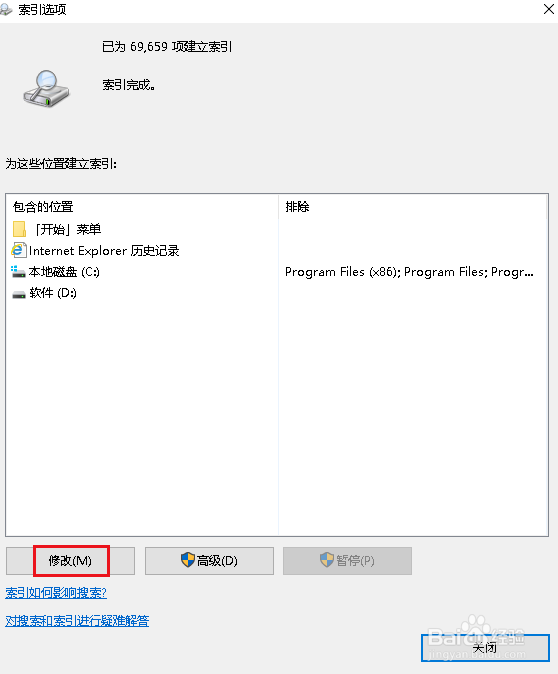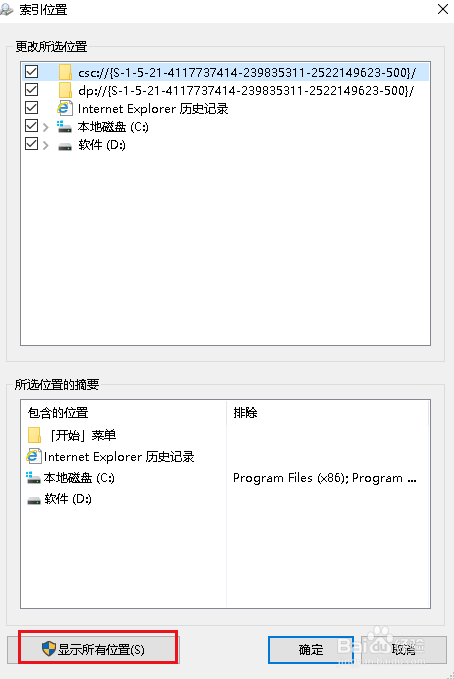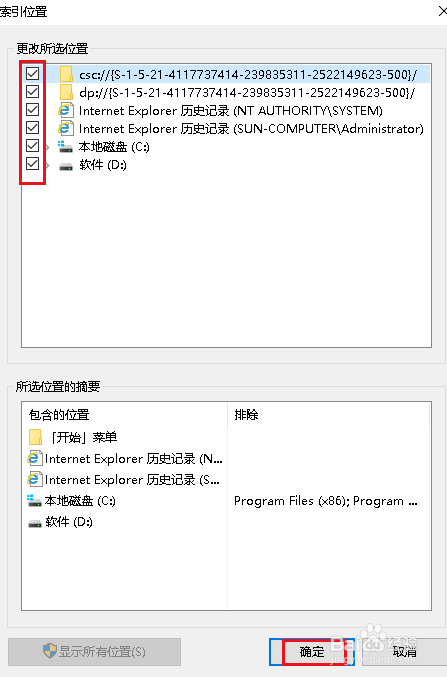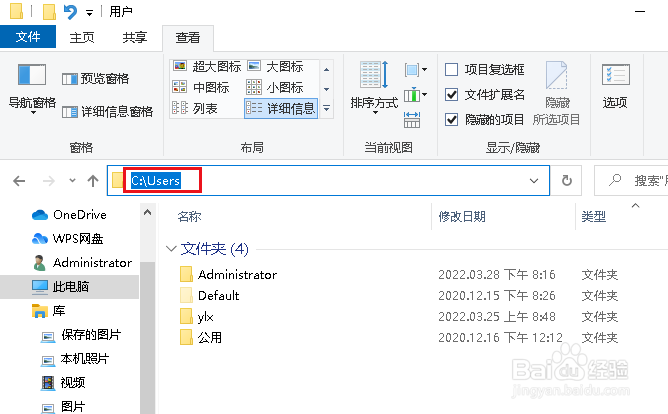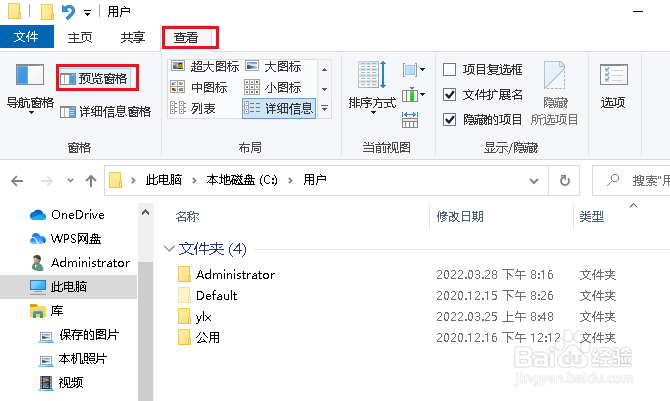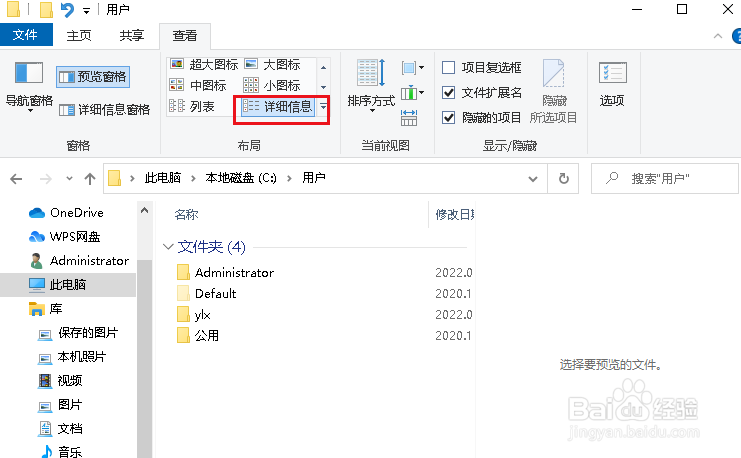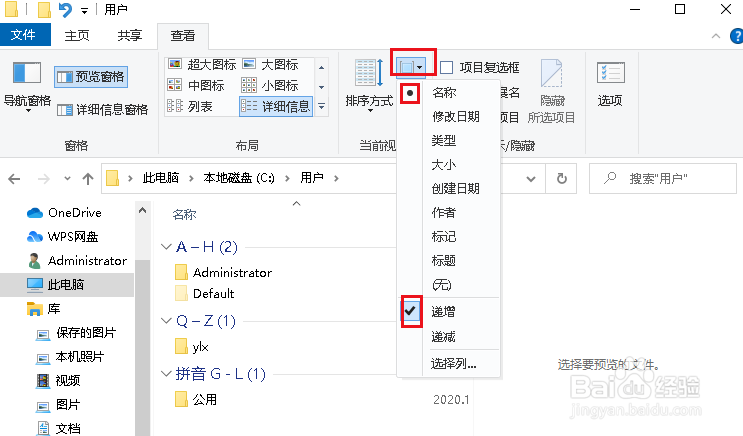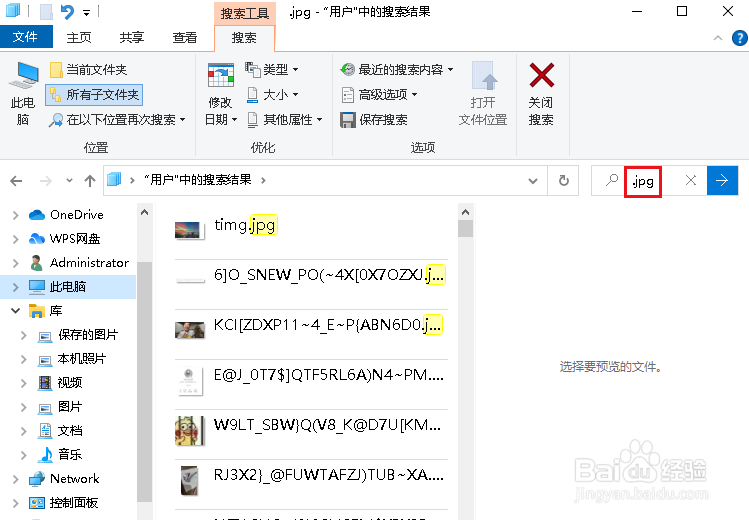如何在 Windows 中查找和删除重复文件
1、在任务栏搜索“索引”并打开“索引选项”。
2、单击“修改”并在下一个窗口中单击“显示所有位置”按钮。
3、确保选中所有框,然后单击“确定”。
4、启动文件资源管理器。从以下位置转到您的用户个人资料: C:\Users
5、单击“查看”菜单并选择“预览窗格”。这将帮助您查看所选文件的预览
6、然后,在布局部分中,选择详细信息
7、最后,单击“分组”并选择“名称”,“递增”。
8、通过在“搜索”选项卡中键入要查找的文件的扩展名来查看重翱务校肢复文件。查看文件的名称、修改日期和大小,当您找到重复文件时,右键单击文件并点击删除。
声明:本网站引用、摘录或转载内容仅供网站访问者交流或参考,不代表本站立场,如存在版权或非法内容,请联系站长删除,联系邮箱:site.kefu@qq.com。
阅读量:37
阅读量:91
阅读量:22
阅读量:29
阅读量:54